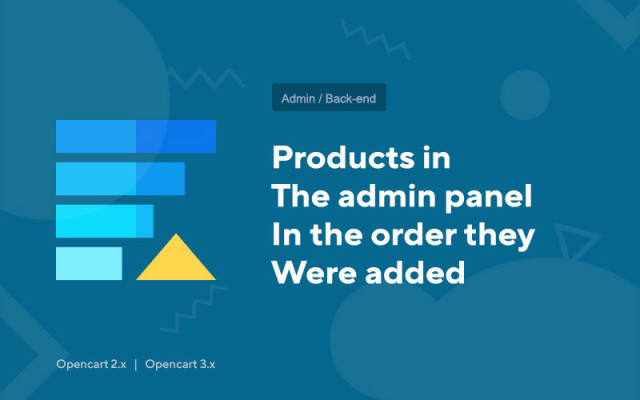Producten in het beheerderspaneel in de volgorde waarin ze zijn toegevoegd
Price in reward points: 5
In het Opencart-systeem werkt de lijst met producten out of the box in alfabetische volgorde.
Dit slaat nergens op, want als je meer dan 100 producten hebt toegevoegd, moet je paginanavigatie gebruiken en "ergens" in de lijst een nieuw product zoeken.
Dit probleem kan worden opgelost met behulp van de module - Producten in de admin in de volgorde van toevoeging voor Opencart 2.x, 3.x.
Na installatie van de add-on staan alle nieuwe producten bovenaan, op de eerste pagina van de productcatalogus, dat wil zeggen gesorteerd op datum in aflopende volgorde.
Er zijn 2 soorten installatie: "Extensies installeren" als het modulebestand een archief is dat eindigt op ocmod.zip of "Via FTP (bestandsbeheer)" als het een eenvoudig archief met bestanden is.
Ocmod installeren
- 1 Download het modulebestand . Betaalde add-ons kunnen pas na betaling in uw account worden gedownload.
- 2 Ga in het admin-paneel van uw site naar "Extensies" -> "Extensies installeren" , of "Modules" -> "Modifiers installeren" en klik op de knop "Uploaden" ;
- 3 Selecteer het gedownloade bestand en klik op "Doorgaan" , wacht op de inscriptie - "Succesvol geïnstalleerd" ;
- 4 Ga vervolgens naar "Add-ons Manager" of "Modifiers" en klik op de knop "Update" (blauw, in de rechterbovenhoek). En geef ook beheerdersrechten voor de module (hieronder staat beschreven hoe dit moet).
Installatie via ftp
- 1 Download het modulebestand . Betaalde add-ons kunnen pas na betaling in uw account worden gedownload;
- 2 Upload bestanden via de bestandsbeheerder naar de hoofdmap van de site . In de regel bevat het archief bestanden voor verschillende versies van PHP en OC-versie (u moet uw optie correct kiezen);
- 3 Ga vervolgens naar "Add-ons Manager" of "Modifiers" en klik op de knop "Update" (blauw, in de rechterbovenhoek). En geef ook beheerdersrechten voor de module (hieronder staat beschreven hoe dit moet).
Ga na het installeren van een module naar het gedeelte "Systeem" -> "Gebruikersgroepen" -> "Beheerder", schakel alle selectievakjes uit en zet ze terug door op de knop "Alles selecteren" in de weergave- en wijzigingsvelden te klikken.
Tags: Opencart 2.0, Opencart 2.1, Opencart 2.2, Opencart 2.3, Opencart 3.0, OcStore 2.3, OcStore 3.0